Excel怎么设置自选图形线条颜色和形状
发布时间:2017-03-18 12:52
在插入自选图形时你有没兴趣对它进行颜色和形状及线条的修改呢,下面跟我来学一学吧。
①在Excel表格里面插入形状之后,右击,选择设置形状格式。
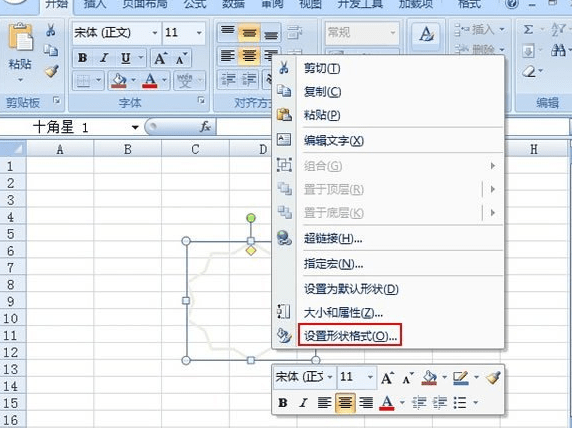
②弹出设置形状格式界面,单击线条颜色,勾选实线,我们可以进行线条颜色的设置。
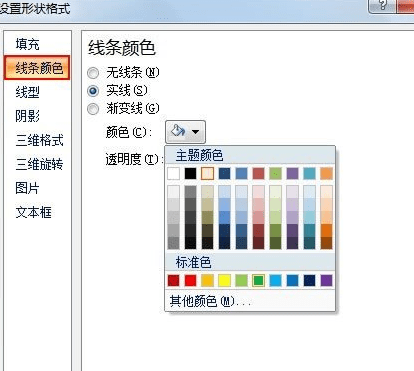
③然后切换到线型标签,设置宽度、复合类型、线端类型等等。
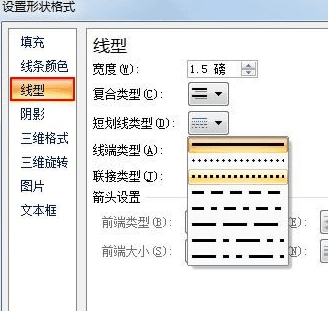
④设置好了之后,完成了

在插入自选图形时你有没兴趣对它进行颜色和形状及线条的修改呢,下面跟我来学一学吧。
①在Excel表格里面插入形状之后,右击,选择设置形状格式。
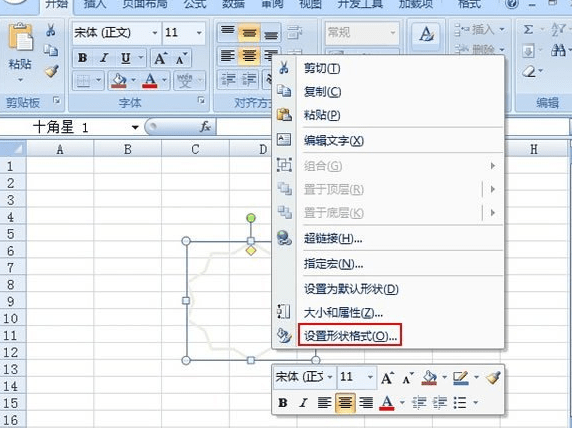
②弹出设置形状格式界面,单击线条颜色,勾选实线,我们可以进行线条颜色的设置。
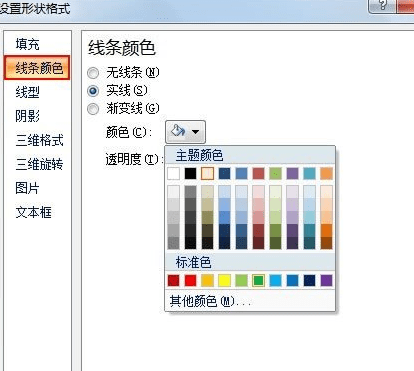
③然后切换到线型标签,设置宽度、复合类型、线端类型等等。
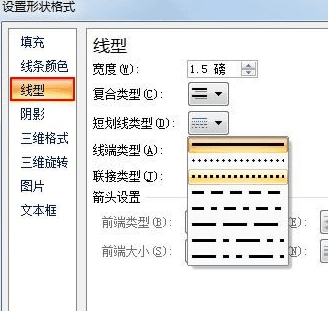
④设置好了之后,完成了
Excel怎么设置自选图形线条颜色和形状的评论条评论